Ez a bejegyzés megoldásokat tartalmaz a javításra CoD Vanguard hibakód: 0xc0000005 PC-n. A Call of Duty Vanguard egy első személyű lövöldözős játék, amelyet a Sledgehammer Games fejlesztett és az Activision adott ki. A 2. világháborúban játszódik, és egyjátékos és többjátékos módokat kínál. De a közelmúltban néhány felhasználó panaszkodott a 0xc0000005 hibakódra játék közben.

Javítsa ki a CoD Vanguard 0xc0000005 hibakódot számítógépen
Megjavítani a CoD Vanguard hibakód: 0xc0000005 , Windows 11/10 rendszerű számítógépén kövesse az alábbi javaslatokat:
indítsa újra és válassza ki a megfelelő rendszerindító eszközt hp
- Ellenőrizze a rendszerkompatibilitást
- Játékfájlok beolvasása
- Futtassa a CoD Vanguardot rendszergazdaként
- Frissítse a grafikus illesztőprogramokat
- Törölje a lejátszó mappáját
- Fedvény letiltása
- A CoD Vanguard hibaelhárítása tiszta rendszerindítási módban
- Telepítse újra a játékot
Most lássuk ezeket részletesen.
1] Ellenőrizze a rendszerkompatibilitást
Mielőtt elkezdené a különböző hibaelhárítási módszereket, ellenőrizze, hogy számítógépe megfelel-e a játék futtatásához szükséges követelményeknek. Lehetséges, hogy számítógépe nem felel meg a COD Vanguard futtatásához javasolt követelményeknek. Az ajánlott követelmények a következők:
- TE: Windows 10 64 bites (legújabb frissítés) vagy Windows 11 64 bites (legújabb frissítés)
- Processzor: Intel Core i5-2500k vagy AMD Ryzen 5 1600X
- Memória: 12 GB RAM
- Grafika: NVIDIA GeForce GTX 1060 vagy AMD Radeon RX 580
- DirectX: 12-es verzió
- Hálózat: Szélessávú internetkapcsolat
- Tárolás: 177 GB szabad hely
2] Játékfájlok beolvasása
A játékfájlok megsérülhetnek egy hiba vagy egy friss frissítés miatt. Ez is lehet az oka annak, hogy ez a probléma aggasztja Önt. Ennek kijavításához Ellenőrizze a játék fájljait a Steamen, és szkennelje be a játékfájlokat a Battle.net kliensen.
Steamen
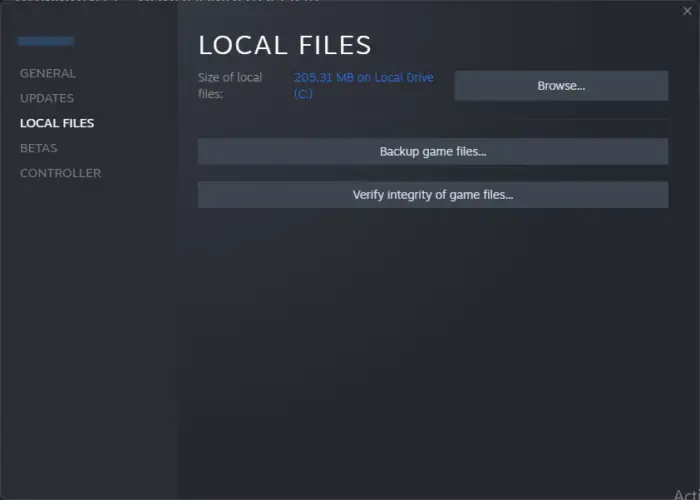
- Nyisd ki Gőz és kattintson rá Könyvtár .
- Kattintson a jobb gombbal Call of Duty Vanguard.exe a listáról.
- Válassza ki Tulajdonságok > Helyi fájlok
- Ezután kattintson a gombra Ellenőrizze a játékfájlok integritását .
A Battle.net oldalon
- Indítsa el a Battle.net kliens, és kattintson rá Call of Duty Vanguard .
- Kattintson a Felszerelés ikonra, és válassza ki Szkennelés és javítás .
- Most kattintson rá Indítsa el a szkennelést és várja meg a folyamat befejezését.
- Zárja be a Battle.net indítót, indítsa újra a számítógépet, ha végzett, és ellenőrizze, hogy a 0xc0000005 hibakód kijavított-e.
3] Futtassa a CoD Vanguard-ot rendszergazdaként
A játék rendszergazdaként való futtatása biztosítja, hogy a 0xc0000005 hibakód ne forduljon elő az engedélyek hiánya miatt. Ehhez tartsa lenyomva CTRL+SHIFT majd kattintson a játék ikonjára. A program rendszergazdaként indul el.
4] Frissítse a grafikus illesztőprogramokat
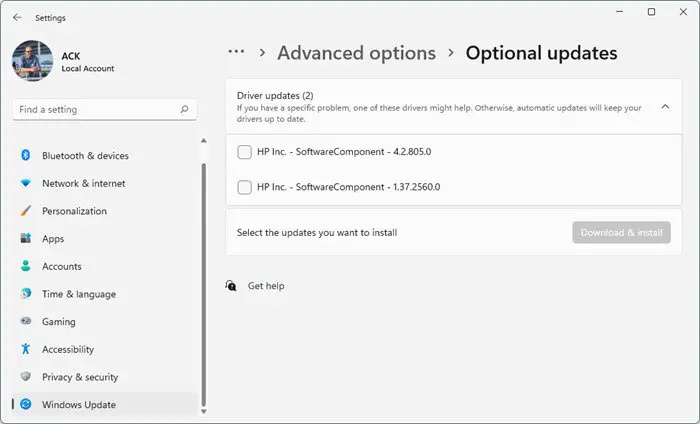
Az elavult vagy sérült grafikus illesztőprogramok is felelősek lehetnek azért, hogy a 0xc0000005 hibakód miért fordul elő a Call of Duty Vanguardban. Frissítse eszköze grafikus illesztőprogramjait és ellenőrizze, hogy a probléma megoldódott-e. A következőképpen teheti meg:
a rendszer megszakítja
- Nyisd ki Beállítások és navigáljon ide Frissítés és biztonság > Windows Update .
- Közvetlenül alatta keress egy kattintható linket – Tekintse meg az opcionális frissítéseket .
- Az Illesztőprogram-frissítések alatt elérhető lesz a frissítések listája, amelyeket manuálisan is telepíthet, ha valamilyen problémával szembesül.
Használhatod is ingyenes illesztőprogram-frissítő szoftver vagy olyan eszközöket, mint NV frissítő , AMD Driver Autodetect , Intel illesztőprogram-frissítő segédprogram vagy Dell Update segédprogram az eszközillesztők frissítéséhez.
5] Törölje a lejátszó mappáját
A játék telepítési mappájában található Players mappa játékosspecifikus adatokat tárol, például mentett játékfájlokat, játékkonfigurációkat vagy játékosprofilokat. A mappa törlése segíthet a 0xc0000005 hibakód kijavításában. Itt van, hogyan:
- megnyomni a Windows billentyű + E kinyitni a Fájl kezelő .
- Kattintson Dokumentumok a bal oldali ablaktáblában, és nyissa meg a Call of Duty Vanguard mappát.
- Keresse meg a Játékosok mappát, kattintson rá jobb gombbal, és válassza ki Töröl .
- Indítsa újra a számítógépet, indítsa el a CoD Vanguard-ot, és ellenőrizze, hogy a hiba megoldódott-e.
6] Az Overlay letiltása
Az Nvidia és a Steam overlay lehetővé teszi a felhasználók számára, hogy játék közben hozzáférjenek különféle eszközökhöz és funkciókhoz. Ide tartoznak a teljesítménymutatók, a képernyőképek készítése stb. A funkció letiltása segíthet a Call of Duty Vanguard hibák kijavításában. Így kapcsolhatja ki a fedvényt Gőz és GeForce Experience .
7] A CoD Vanguard hibaelhárítása tiszta rendszerindítási módban
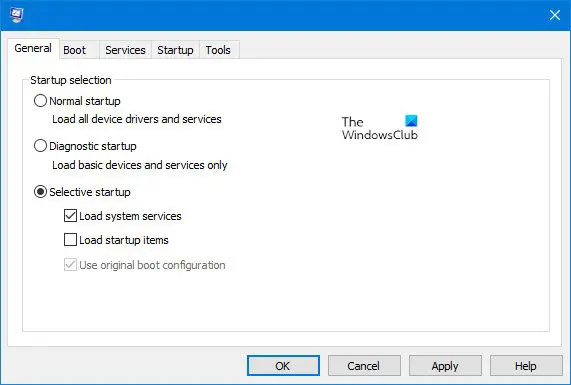
Harmadik féltől származó alkalmazások miatti megszakítások okozhatják a 0xc0000005 hibakódot a Call of Duty Vanguard játék közben. Végezzen tiszta rendszerindítást számítógépén, hogy korlátozza az összes harmadik féltől származó alkalmazást.
Ha a hiba nem jelenik meg a tiszta rendszerindítási állapotban, előfordulhat, hogy manuálisan kell engedélyeznie az egyik folyamatot a másik után, és meg kell néznie, ki a tettes. Miután azonosította, tiltsa le vagy távolítsa el a szoftvert.
8] Telepítse újra a játékot
Ha a fent említett megoldások egyike sem tud segíteni, előfordulhat, hogy a játék alapvető fájljai megsérültek. A probléma megoldásához távolítsa el a COD Vanguard összes fájlját a rendszerről, töltse le a legújabb telepítőfájlt a hivatalos webhelyről, majd telepítse újra.
Olvas: COD Vanguard Error DUHOK – LESTER, kapcsolat sikertelen: Frissítés szükséges
Remélem ez segít.
Mi az a COD kivételi kód: 0xc0000005?
A Call of Duty 0xc0000005 hibakódja memória-hozzáférési megsértést jelez. Ez általában sérült játékfájlok, elavult illesztőprogramok, hibás RAM stb. miatt következik be. Ennek kijavításához futtassa a játékot rendszergazdaként, és tiltsa le a fedvényt.
Hogyan javíthatom ki a Windows 0xc0000005 hibakódját?
A 0xc0000005 Windows-hibakód kijavításához frissítse eszköze grafikus illesztőprogramjait, és tiszta rendszerindítási módban futtassa a hibával szembesülő alkalmazást. Ha ez nem segít, ellenőrizze az eszközt hardverhibák szempontjából, és végezzen rendszervizsgálatot.















